Até agora, eu estava usando a área de transferência universal em meus dispositivos Apple sem problemas. Mas, de repente, a Universal Clipboard parou de funcionar entre o Mac e o iPhone. Como resultado, não consegui copiar e colar nada em meus dispositivos. Felizmente, consegui superar o problema depois de tentar as correções abaixo.
Verifique-as se precisar de ajuda porque a área de transferência universal não está funcionando para você!
Requisitos para use a área de transferência universal no Mac e iPhone
Certifique-se de ter um dispositivo executando iPadOS, iOS 10 e macOS Sierra ou posterior.
Veja a lista abaixo:
iPhone e iPad
iPhone 5 ou mais recente iPad Pro (todos os modelos) iPad (4ª geração) ou mais recente iPad Air ou mais recente iPad mini 2 ou mais recente iPod touch (6ª geração) ou mais recente
Mac
MacBook (2015 ou posterior) MacBook Pro (2012 ou posterior) MacBook Air (2012 ou posterior) Mac mini (2012 ou posterior) iMac (2012 ou posterior) iMac Pro (todos os modelos) Mac Pro (2013 ou posterior) O os dispositivos devem estar dentro do alcance do Bluetooth. Você deve usar o mesmo ID da Apple em seu iPhone, iPad e Mac. Certifique-se de que W-Fi, Bluetooth e Handoff estejam ativados em todos os seus dispositivos.
Assim que tiver certeza de que cumpriu todos os requisitos e ainda a área de transferência universal i não está funcionando, leia.
8 correções para a área de transferência universal que não funciona no Mac e no iPhone
1. Desligue/ligue Wi-Fi e Bluetooth
Esta é uma das soluções mais rápidas que podem resolver o problema. No iPhone, abra o aplicativo Configurações e desligue o Wi-Fi e o Bluetooth um por um. Após 30 segundos, ative-os novamente.
Siga o mesmo no Mac. Você encontrará o ícone de Wi-Fi e Bluetooth na barra de menu superior, macOS Control Center no macOS Big Sur e posterior, e System Preferences.
Em segundo lugar, ative o Bluetooth Sharing no Mac e veja se dá sorte.
Clique no botão Logotipo da Apple no canto superior esquerdo. Selecione Preferências do Sistema .Clique em Compartilhamento . Marque a caixa para Compartilhamento de Bluetooth . 

2. Reinicie seus dispositivos
Reiniciar seus dispositivos é uma maneira excelente e fácil de garantir que tais problemas sejam corrigidos. Para reiniciar seu iPhone , use os interruptores físicos. Você também pode ir para Configurações → Geral → Desligar . Depois de um minuto, ligue-o.
No Mac, clique no logotipo da Apple no canto superior esquerdo e escolha Reiniciar .
3. Desative e ative Handoff
No iPhone ou iPad:
Abra Configurações e toque em Geral .Toque em AirPlay e Handoff . Desative o Handoff . Após 30 segundos, ligue-o novamente. 

<✓No Mac:
Abra Preferências do sistema e clique em Geral . Na parte inferior, desmarque a caixa para Permitir transferência entre este Mac e seus dispositivos iCloud para desativá-lo. 30 segundos, verifique novamente a mesma caixa para ativá-la. 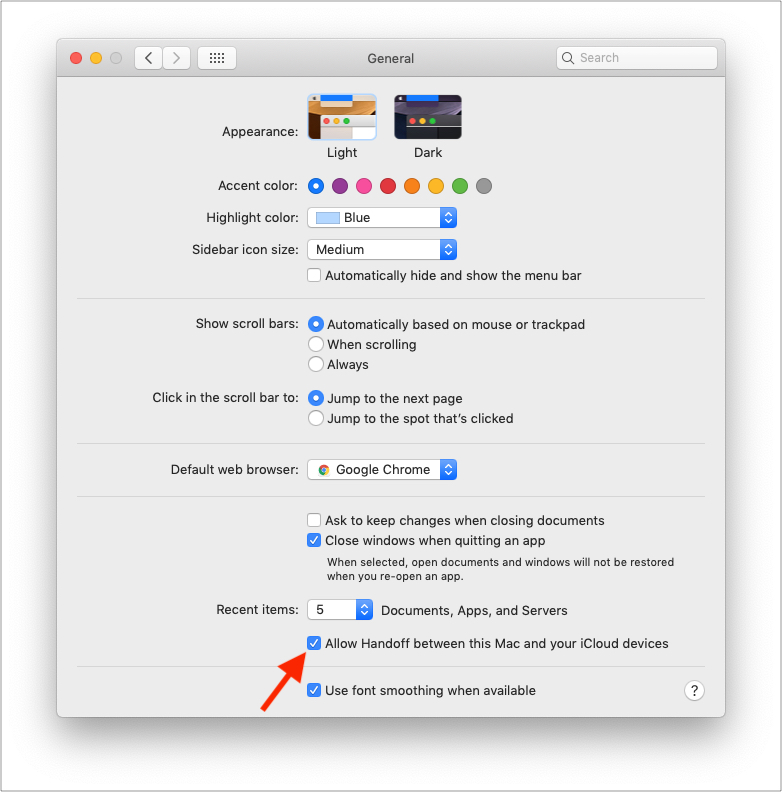
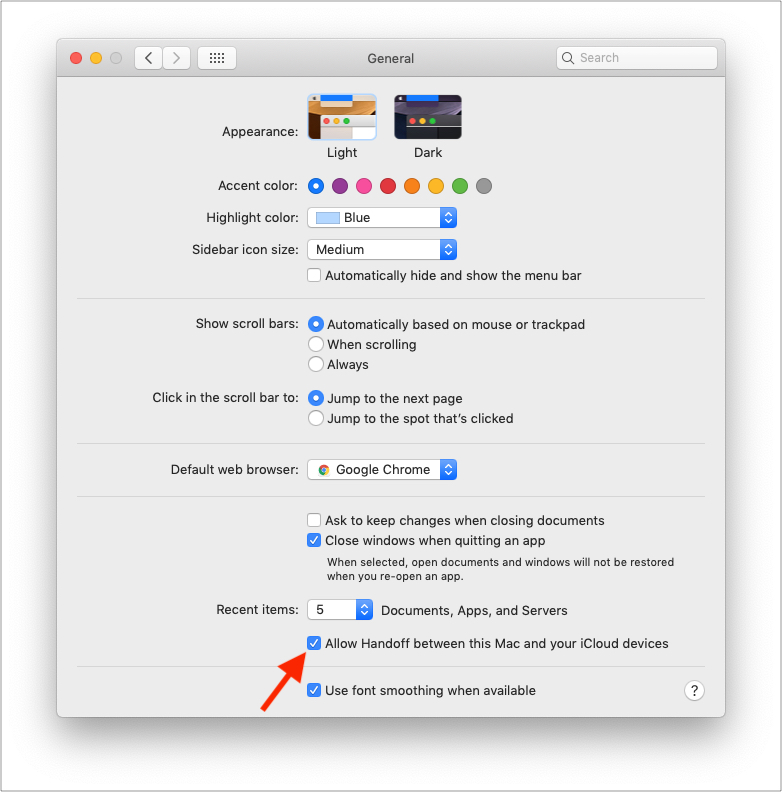
4. Saia do iCloud e faça login novamente
No iPhone ou iPad:
Abra Configurações e toque em seu nome na parte superior. Navegue até a parte inferior e toque em Sair . Digite a senha do seu ID Apple e clique em Desligar .
Você pode manter uma cópia de seus calendários , Contatos, Saúde e Chaves. Não se preocupe! Depois de fazer login com seu ID Apple novamente, eles serão sincronizados novamente. Por fim, toque em Sair . Reinicie seu iPhone ou iPad. Vá para Configurações e toque em Fazer login na parte superior.
Insira suas credenciais de ID da Apple para fazer login. 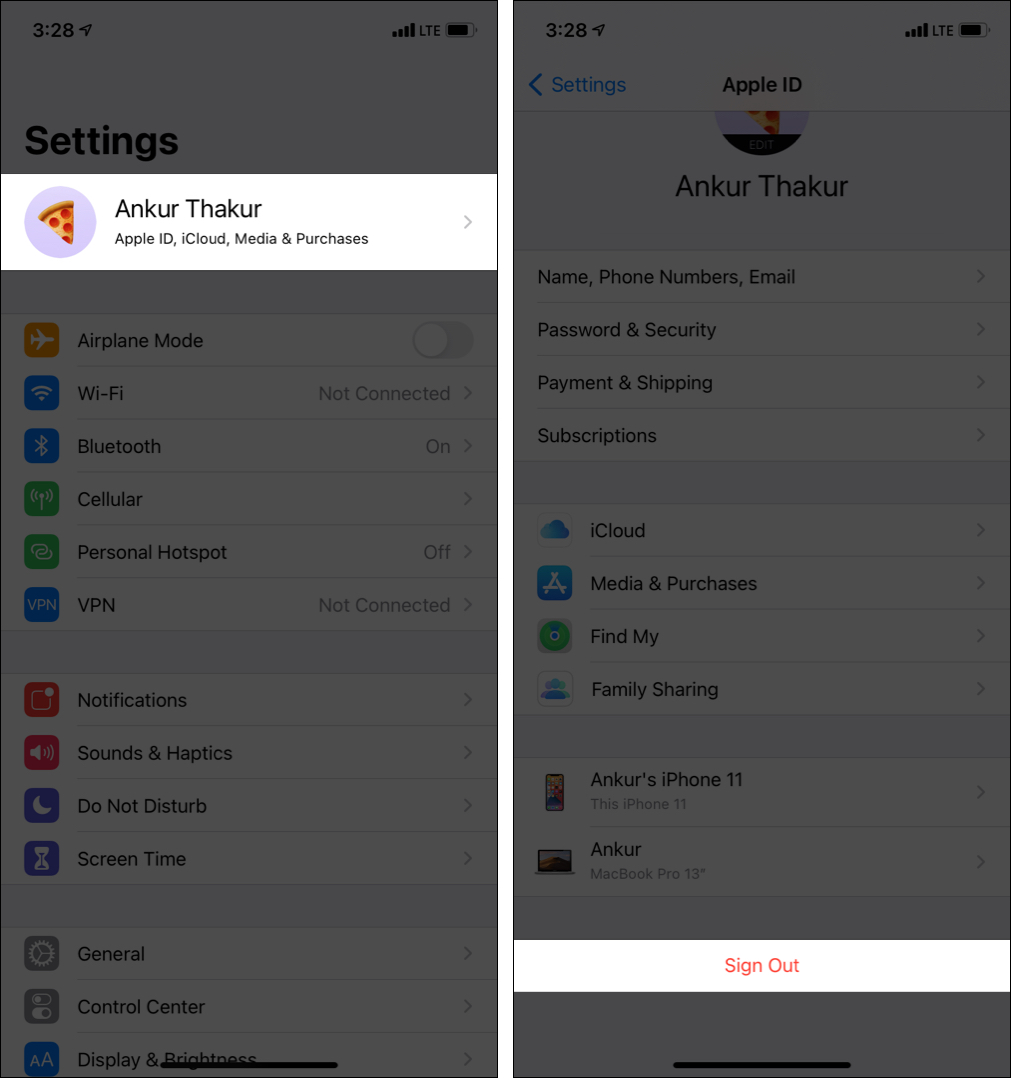
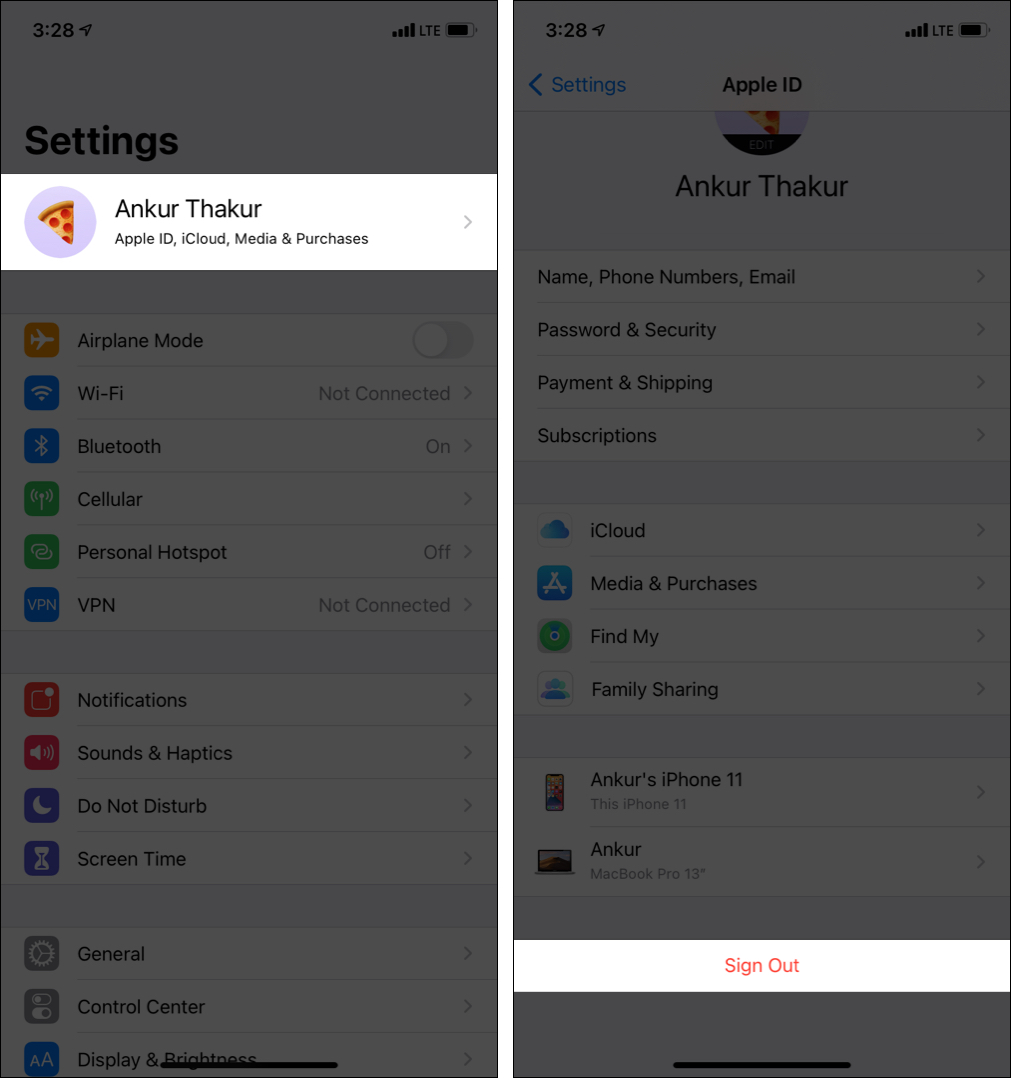
No Mac:
abra Preferências do sistema e clique em Apple ID .Clique em Visão geral → Sair .Reinicie seu Mac.Siga as mesmas etapas para fazer login novamente. 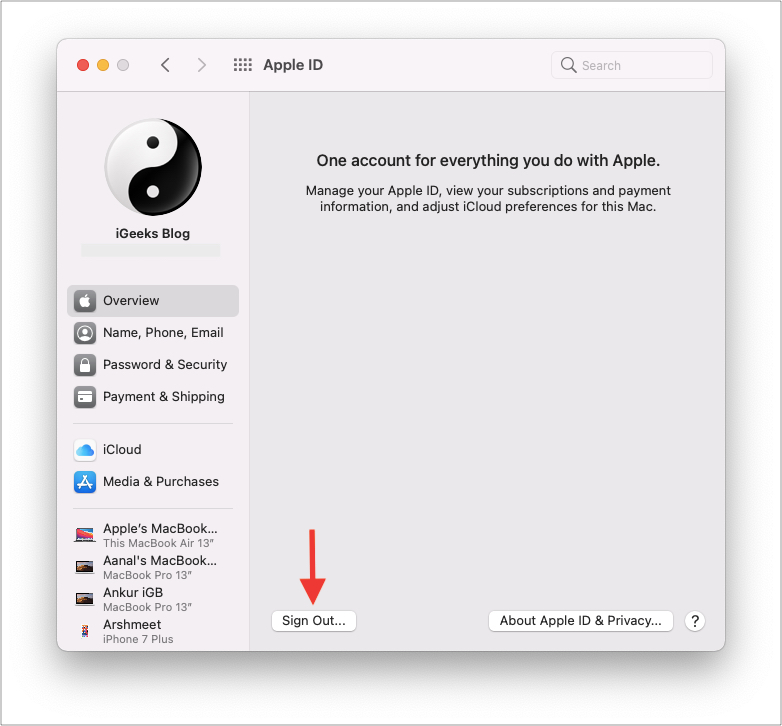

5. Redefinir as configurações do Bluetooth
Quando estiver no Finder, pressione e segure a tecla opção e clique em Ir na barra de menu superior. Clique em Biblioteca . 
 Role para baixo e clique em Preferências .
Role para baixo e clique em Preferências . 
 Na caixa de pesquisa superior direita, digite a palavra Bluetooth . Clique em Preferências .
Na caixa de pesquisa superior direita, digite a palavra Bluetooth . Clique em Preferências .
Você verá alguns arquivos. Selecione todos esses arquivos pressionando Command + A e mova-os para a Lixeira. Esvazie a Lixeira e reinicie seu Mac. 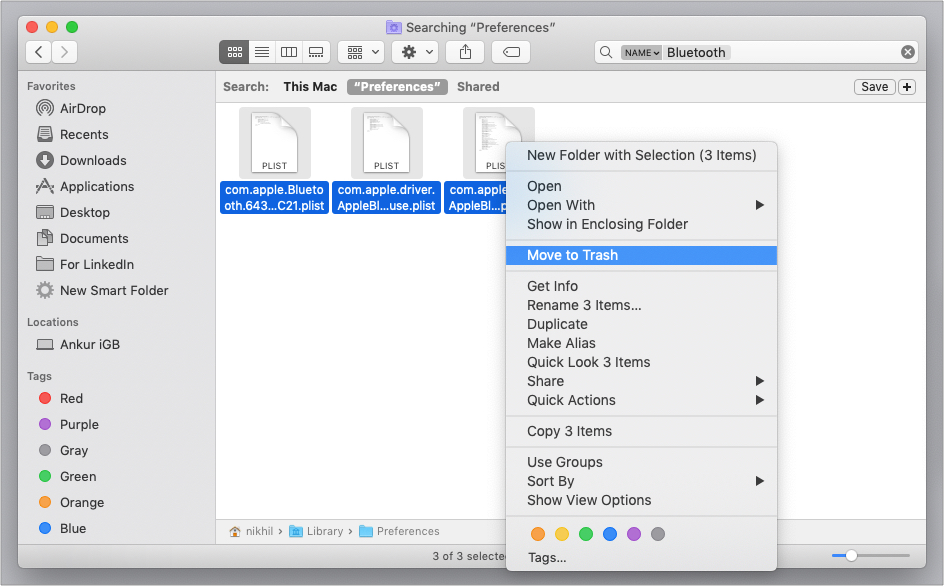
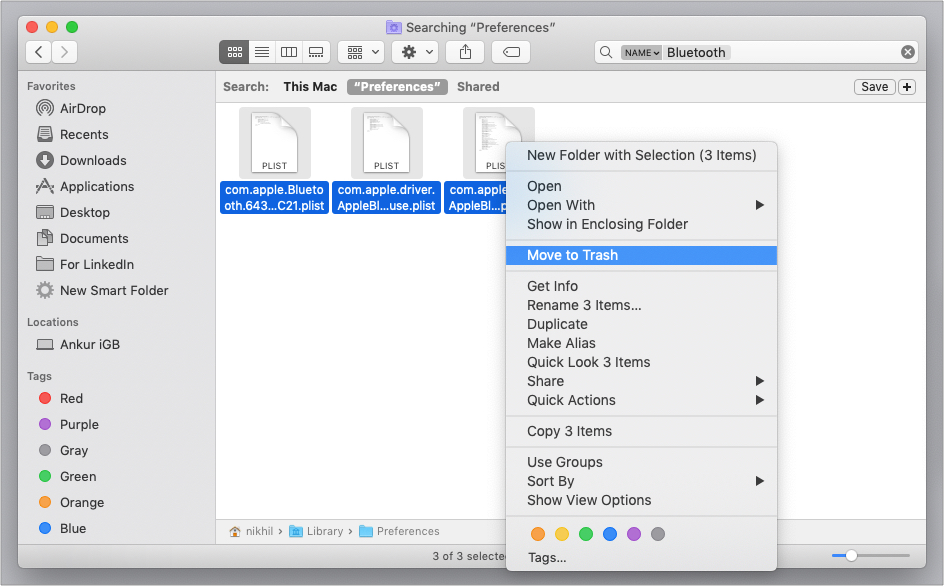
Uma vez feito isso, tente usar a área de transferência universal. Deve funcionar.
6. Redefinir as configurações de rede do iPhone
Redefinir as configurações de rede do iPhone não excluirá dados pessoais como aplicativos, dados de aplicativos, música, fotos, vídeos, etc. No entanto, todas as configurações que você personalizou ou adicionou, como notificações, Wi-Fi, Bluetooth, VPN, etc., voltarão ao estado padrão.
Abra as Configurações do iPhone e toque em Geral .Toque em 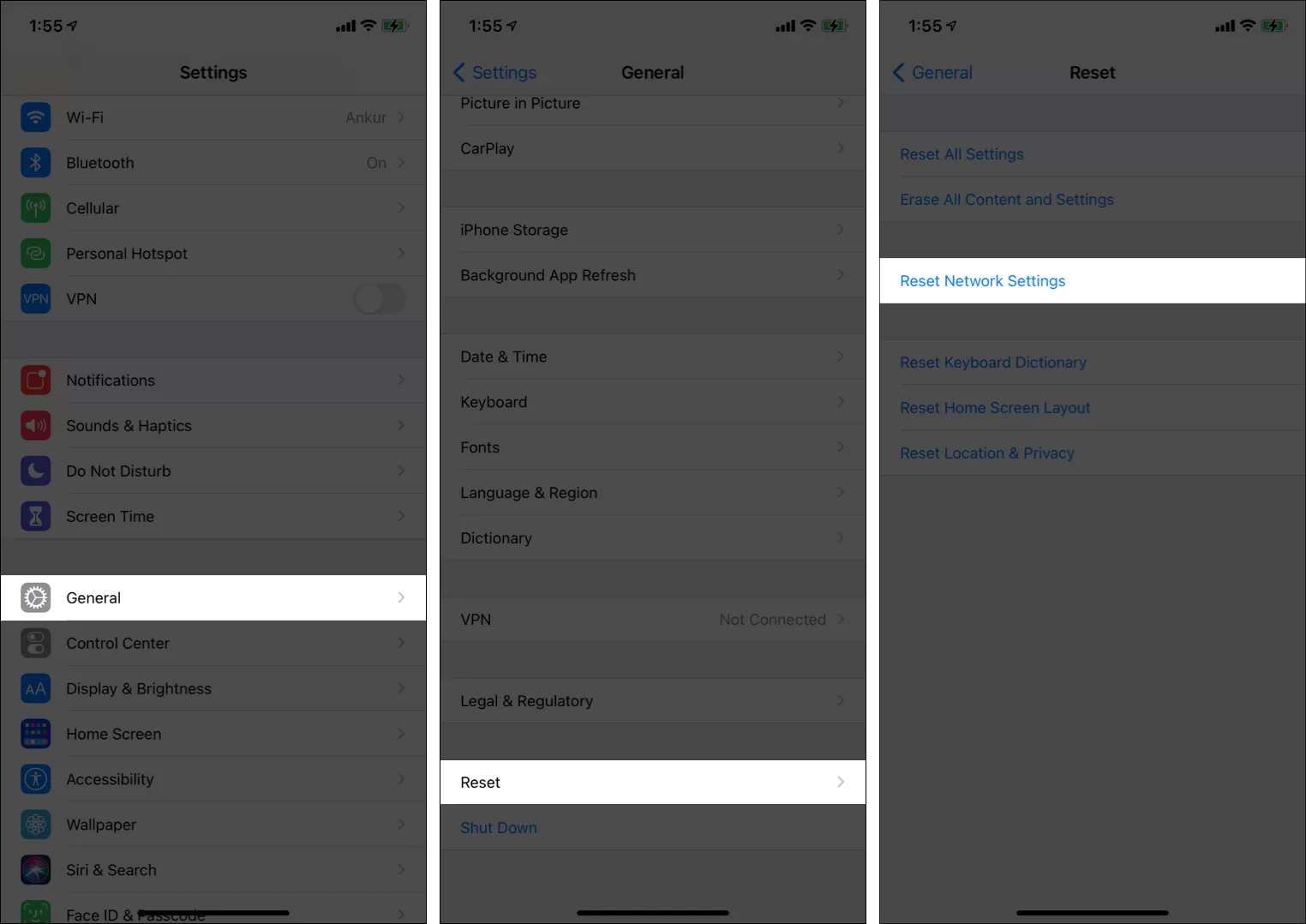
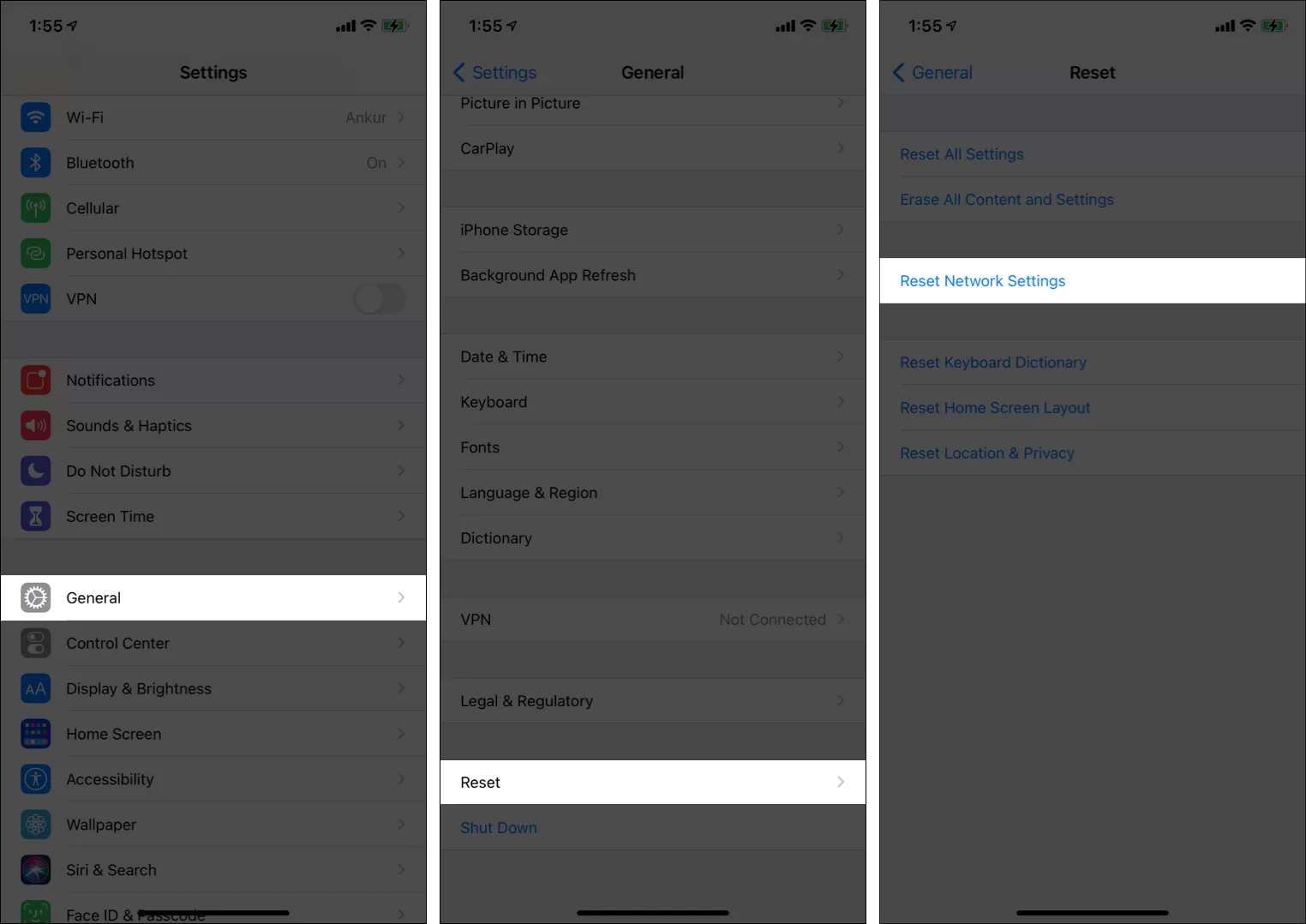
Quando terminar, tente usar a área de transferência universal novamente.
7. Redefinir a área de transferência do Mac
Primeiro, veja como ver sua área de transferência no Mac: Quando você estiver no Finder, clique em Editar na barra de menu superior e selecione Mostrar área de transferência .




A seguir, veja como redefinir a área de transferência do Mac usando o Terminal.
Abra o Terminal no seu Mac.
Use a pasta Aplicativos, Launchpad ou digitando Terminal em Spotlight (acessado pressionando Comando + Barra de Espaço). Copie este comando e cole-o no Terminal. pbcopy 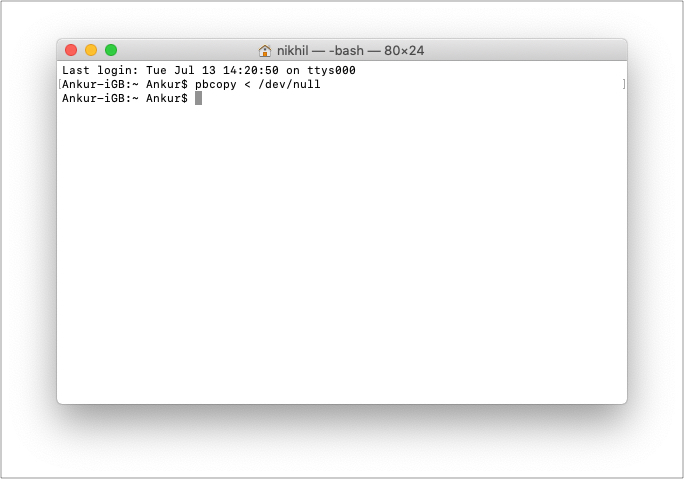
Agora, a área de transferência universal deve funcionar perfeitamente.
8. Atualize seu Mac e iPhone
Finalmente, se nada ajudar, atualize seus dispositivos.
Para atualize seu iPhone , abra Configurações → Geral → Atualização de Software . Para atualizar seu Mac, abra Preferências do sistema → Atualização de software . 

É assim que você pode consertar a área de transferência universal que não está funcionando entre seus Dispositivos Apple. Espero que este guia tenha ajudado você. Se precisar de mais ajuda, entre em contato com o suporte da Apple ou me contate através do seção de comentários abaixo.
Confira a seguir:
